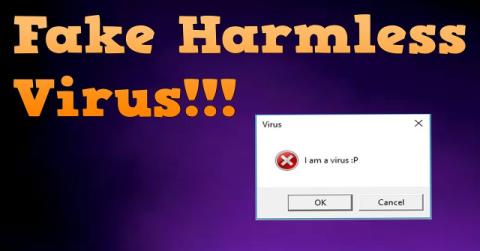Trollovanie priateľov a rodinných príslušníkov je zábavné, ak ide o neškodné vtipy. V súčasnosti, s rozvojom technológií, sme vždy pripojení k notebookom, tabletom a smartfónom. Takže nie je nič zábavnejšie, ako trollovať svojich priateľov zničením ich pevných diskov falošným vírusom.
Hoci falošné vírusy znejú nebezpečne, pre počítačové systémy sú úplne neškodné. Tak ich pokojne použite, bude to zábava.

1. Vytvorte falošný súbor s vírusom Bat
Súbor bat možno ľahko naprogramovať tak, aby vytiahol dlhý prúd nezmyselných alebo zdanlivo škodlivých príkazov zobrazených na obrazovke počítača priateľa. Toto je jeden z najúčinnejších žartov, pretože zavádza používateľov, aby si mysleli, že ide o vážnu zmenu systému.
Otvorte pripravený kód a potom kliknite pravým tlačidlom myši a vyberte možnosť Uložiť ako. V časti Uložiť ako typ vyberte položku Všetky súbory. Potom dajte svojmu súboru atraktívny názov, aby váš priateľ bol zvedavý a otvoril tento súbor. Potom pridajte príponu „ .bat“ (bez úvodzoviek). Toto rozšírenie prevedie štandardný textový dokument na bat súbor obsahujúci príkazy, ktoré sa spustia, keď vaša obeť otvorí súbor.

Súbor bat zobrazí správy v poradí a potom spustí sekvenciu automatického vypnutia. Automatické vypnutie môžete zastaviť stlačením kombinácie klávesov Windows + R a zadaním príkazu shutdown /a.
Vytvorte falošnú modrú obrazovku smrti
Ďalším žartom je vytvorenie falošnej modrej obrazovky smrti (BSOD). Falošná obrazovka BSOD simuluje úplné zlyhanie systému, ktoré končí modrou obrazovkou.
Na vytvorenie súboru virtuálnej modrej obrazovky smrti si stačí stiahnuť bsod.txt , zmeniť názov súboru, pridať príponu „ .bat“ (bez úvodzoviek).
- Ako vytvoriť modrú obrazovku smrti (BSOD), aby ste „žartovali“ svojich priateľov
Zmeňte ikony súborov
Ak chcete falošným súborom dodať realistickosť, môžete zmeniť predvolené ikony súborov pre súbory bat. Ikona „ozubeného kolieska“ (tvar ozubeného kolesa) podnecuje zvedavosť, no citlivý človek to odhalí a neklikne na ten súbor.
Zmeňte ikonu súboru na ikonu prehliadača Chrome, čo je úplne spoľahlivý návrh.
Kliknite pravým tlačidlom myši na súbor virtuálneho vírusu bat a vyberte položku Odoslať > Pracovná plocha ( vytvoriť odkaz) . Teraz sa vráťte na obrazovku počítača, kliknite pravým tlačidlom myši na novovytvorenú skratku, vyberte Vlastnosti > Zmeniť ikonu . Zobrazí sa okno, vyberte položku Prehľadávať do priečinka Google Chrome. Potom vyberte položku Aplikácia, kliknite na Chrome.exe a potvrďte stlačením tlačidla OK .

Teraz uvidíte niekoľko ikon prehliadača Chrome. Použite „štandardnú“ ikonu Chrome, kliknite na OK, potom na Použiť a OK. Keď váš priateľ otvorí Chrome z pracovnej plochy, spustí sa falošný program BSOD a predstaví si vzhľad ich tvárí.
2. Súbor testovacieho vírusu EICAR
Tento súbor je úplne neškodný, aktivuje väčšinu antivírusových balíkov a pripomenie používateľom preventívne opatrenia.

Súbor EICAR Test virus je vzorka vírusu, ktorá testuje medzinárodne uznávaný antivírusový softvér. Antivírusový program teda rýchlo vyrieši systémové „hrozby“. Žiaľ, obeť tiež okamžite upozorní na vírusovú signatúru, ktorá sa zhoduje s "Testovacím vírusom EICAR", čo znamená, že oznámi, že testovací vírus EICAR je skutočný vírus, aj keď ním v skutočnosti nie je. Musí to tak byť.
3. Falošná aktualizácia
Windowsu 10 chvíľu trvalo, kým prekonal „zlú povesť“ o systéme automatických aktualizácií. Pred Windowsom 10 si používatelia mohli vybrať, kedy a kde sa majú aktualizovať. Windows 10 to všetko zmenil a v prvých dňoch nového operačného systému mnohí používatelia zistili, že ich systémy sa automaticky aktualizujú bez varovania.

FakeUpdate koristi vám umožňujú zmeniť prehliadač obete na pomalú obrazovku aktualizácie systému Windows 10. Prejdite na prepojenú stránku, vyberte požadovanú obrazovku aktualizácie (pozrite si, aký je ich operačný systém), potom stlačte kláves F11 , aby ste vstúpili do režimu celej obrazovky.
Bude zábavné, ak váš priateľ bude kňučať, že táto aktualizácia trvá dlho a vy mu odporučíte, aby stlačili Enter, aby sa proces aktualizácie urýchlil, čím sa spustí falošná obrazovka BSOD!
Stránka obsahuje aj staré verzie systému Windows a niektoré bežné obrazovky ransomvéru.
4. Vytvorte si vlastnú sekvenciu chybových hlásení
Nakoniec môžete manuálne vygenerovať reťazec chybovej správy pre svoje obete. Najprv otvorte Poznámkový blok.
Zadajte nasledujúci príkaz:
x=msgbox("VAŠA SPRÁVA TU", tlačidlo+ikona, "VÁŠ TITUL TU")
Nahraďte SVOJU SPRÁVU TU vtipnou, strašidelnou alebo akoukoľvek správou a „VÁŠ TITUL TU“ názvom dialógu.

Tieto tlačidlá sú pre obete voliteľné, vyberte si jedno z nich:
- 0 — OK
- 1 — OK a Zrušiť (OK a zrušiť)
- 2 — Prerušiť, Opakovať a Ignorovať (Prerušiť, opakovať a ignorovať)
- 3 — Áno, Nie a Zrušiť (Áno, nie a zrušiť)
- 4 – Áno a Nie (Áno a Nie)
- 5 — Opakovať a zrušiť (Opakovať a zrušiť)
Okrem toho si môžete vybrať ikonu, ktorá sa zobrazuje vedľa chybových hlásení:
- 0 — Žiadna ikona (žiadna ikona)
- 16 — Kritická ikona (ikona varovania pred nebezpečenstvom)
- 32 — Ikona otáznika (ikona otáznika)
- 48 — Výstražná ikona (výstražná ikona)
- 64 — Ikona informácií (ikona informácií)
Ak teraz chcete pridať ďalšie chybové hlásenie v poradí, pridajte do súboru Poznámkový blok ďalší riadok a podľa potreby zmeňte text správy a názov dialógového okna.

Po dokončení prejdite na Súbor > Uložiť ako a pomenujte súbor. Nahraďte príponu súboru .txt za „ .vbs“ (bez úvodzoviek). Potom zmeňte možnosť Uložiť ako typ na Všetky súbory a stlačte Uložiť .

Okrem toho si môžete prečítať tento článok a vytvoriť virtuálne vírusy v programe Poznámkový blok.